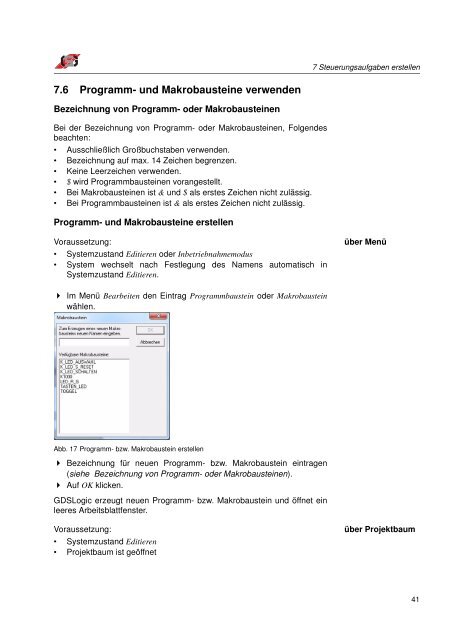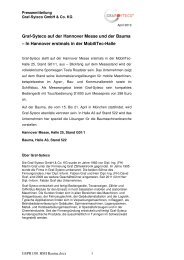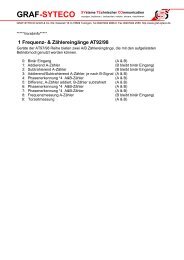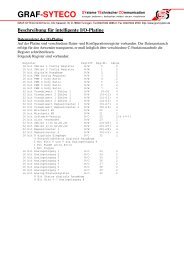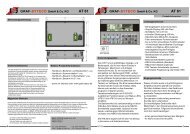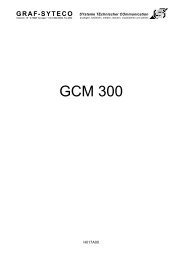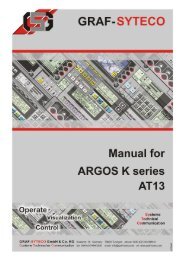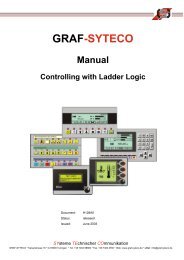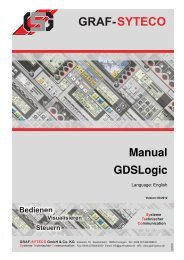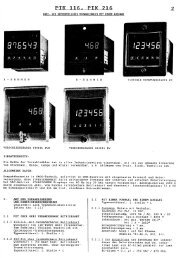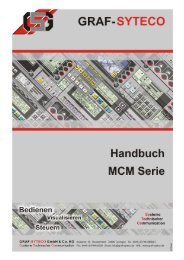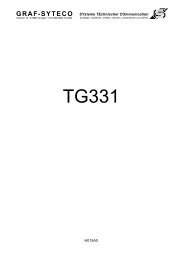Handbuch GDSLogic - GRAF-SYTECO Visualisierungstechnik
Handbuch GDSLogic - GRAF-SYTECO Visualisierungstechnik
Handbuch GDSLogic - GRAF-SYTECO Visualisierungstechnik
Sie wollen auch ein ePaper? Erhöhen Sie die Reichweite Ihrer Titel.
YUMPU macht aus Druck-PDFs automatisch weboptimierte ePaper, die Google liebt.
7.6 Programm- und Makrobausteine verwenden<br />
Bezeichnung von Programm- oder Makrobausteinen<br />
Bei der Bezeichnung von Programm- oder Makrobausteinen, Folgendes<br />
beachten:<br />
• Ausschließlich Großbuchstaben verwenden.<br />
• Bezeichnung auf max. 14 Zeichen begrenzen.<br />
• Keine Leerzeichen verwenden.<br />
• $ wird Programmbausteinen vorangestellt.<br />
• Bei Makrobausteinen ist & und $ als erstes Zeichen nicht zulässig.<br />
• Bei Programmbausteinen ist & als erstes Zeichen nicht zulässig.<br />
Programm- und Makrobausteine erstellen<br />
Voraussetzung:<br />
• Systemzustand Editieren oder Inbetriebnahmemodus<br />
• System wechselt nach Festlegung des Namens automatisch in<br />
Systemzustand Editieren.<br />
� Im Menü Bearbeiten den Eintrag Programmbaustein oder Makrobaustein<br />
wählen.<br />
Abb. 17 Programm- bzw. Makrobaustein erstellen<br />
� Bezeichnung für neuen Programm- bzw. Makrobaustein eintragen<br />
(siehe Bezeichnung von Programm- oder Makrobausteinen).<br />
� Auf OK klicken.<br />
<strong>GDSLogic</strong> erzeugt neuen Programm- bzw. Makrobaustein und öffnet ein<br />
leeres Arbeitsblattfenster.<br />
Voraussetzung:<br />
• Systemzustand Editieren<br />
• Projektbaum ist geöffnet<br />
7 Steuerungsaufgaben erstellen<br />
über Menü<br />
über Projektbaum<br />
41